¿Puedo Convertir MP3 a MP4 usando iTunes?
La respuesta es un sí rotundo. Y hay muchas razones por las que tal vez quieras hacerlo. Por ejemplo, podría ser que tu iPod sólo acepte archivos de música en formato MP4. Además, algunos teléfonos móviles sólo son capaces de reproducir archivos MP4. Por estas razones, la gente recorre internet para encontrar una forma de convertir sus archivos MP3 a MP4.
- Parte 1: Cómo Convertir MP3 a MP4 con iTunes
- Parte 2: Conversor de Video Todo en Uno Recomendado para Convertir MP3 a MP4
Parte 1: Cómo Convertir MP3 a MP4 con iTunes
iTunes se puede describir como un programa o software de gestión multimedia, producto de Apple Inc. Funciona tanto para sistemas operativos Mac como Windows. iTunes se usa para descargar, reproducir y organizar archivos de video y audios digitales en ordenadores que se ejecutan en sistemas operativos Microsoft Windows y OS X.
Paso 1. Ves a Preferencias de iTunes. Para Windows, selecciona Editar > Preferencias. Para Mac, selecciona iTunes > Preferencias
Paso 2. Haz clic en el Botón General, y luego clic en Ajustes de Importación. Este botón se encuentra en la parte inferior de la ventana.
Paso 3. Aparecerá un menú emergente. Desde él, selecciona el formato de codificación al que deseas convertir. En este caso, es el MP4. Haz clic en Aceptar para guardar los ajustes.
Paso 4. Elige una o incluso dos canciones en tu biblioteca. A continuación, ves al menú ARCHIVO > CREAR NUEVA VERSIÓN, y selecciona Crear Versión MP4.
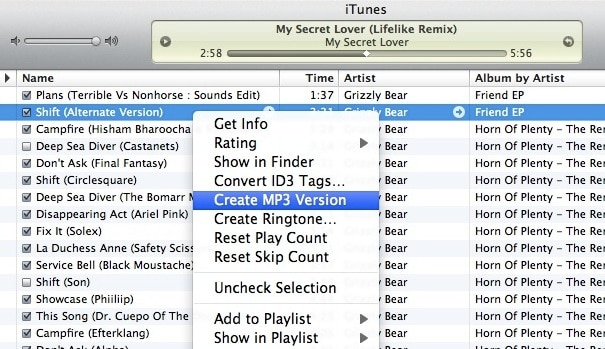
Parte 2: Conversor de Video Todo en Uno Recomendado para Convertir MP3 a MP4
UniConverter es uno de los mejores softwares de conversión de vídeo para la codificación de archivos MP3 a los archivos estándar MP4. Esto te permite reproducir esos archivos en cualquier medio que acepte el formato MP4. UniConverter también le permite recortar archivos MP3 para que sólo pueda convertir las partes que desee. Además, también puede marcar su vídeo a través de incrustar una marca de agua e incluso importar archivos de subtítulos en formatos .sst o .srt.
UniConverter - Conversor de Video
Obtén el Mejor Conversor MP3 a MP4:
- Conversión rápida - con velocidades de hasta 90X, esta es una herramienta que hará tu conversión en una fracción del tiempo que normalmente te lleva.
- Conversión versátil - esta es una herramienta que puede manejar más de 150 formatos de video y audio, convirtiéndolo en el conversor más potente hasta el momento.
- Calidad asegurada - a pesar de ser muy rápida, la potente aceleración de la GPU asegura que no pierdas calidad en tus videos.
- Edita tus vídeos: ahora puedes hacer que tus vídeos destaquen utilizando el editor de vídeo incorporado
- Graba en DVD y más - ahora puedes grabar tus discos en DVD; También puedes enviar los videos a YouTube, Vimeo y Facebook. También se pueden enviar a dispositivos móviles.
- Totalmente compatible con macOS 10.12 Sierra, 10.11 El Capitan, 10.10 Yosemite, 10.9 Mavericks, 10.8 Mountain Lion o anterior, Windows 10/8/7/XP/Vista.
Pasos para Convertir MP4 a MP3 con UniConverter
Paso 1. Añade los archivos al conversor MP4 a M3
Abre UniConverter desde la carpeta Aplicaciones. A continuación, abre la carpeta para encontrar tus archivos MP3 y luego arrástralos y suéltalos en el programa. Se mostrarán en la bandeja de elementos. Hay información importante en la ventana principal, que incluye el nombre del archivo, la longitud, el formato y el tamaño del archivo.

Paso 2. Selecciona MP4 como formato de salida
Haz clic en el vídeo y luego selecciona MP4 en la bandeja de formato. Si deseas cambiar la resolución, codec, velocidad de bits o incluso cualquier otro ajuste, haz clic en el botón de engranaje que se encuentra en el icono de formato MP4.

Paso 3. Inicia la conversión de video MP3 a MP4
Simplemente haz clic en "Convertir" para convertir rápidamente tu archivo a formato MP4.

